¿Se ha preguntado alguna vez por qué Windows Vista le permite elegir temas, pero no hay forma de agregar temas personalizados sin software adicional? La razón es que Windows verifica los temas con una clave criptográfica, por lo que debe parchear las ventanas para permitir la instalación de los temas creados a medida.
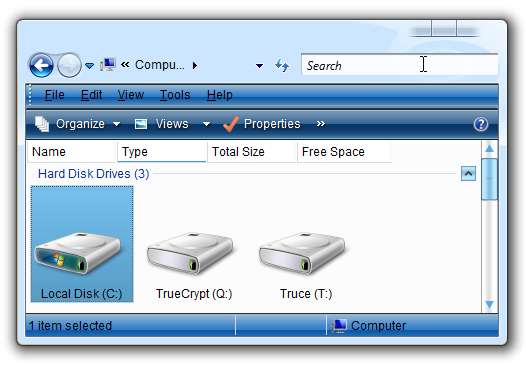
NOTA IMPORTANTE: Parchear ventanas no es necesariamente "seguro" y no debe intentarse a menos que esté dispuesto a solucionar problemas. También existe la posibilidad de que anule la garantía, etc. El punto es que puede encontrar problemas.
Primer paso: descargue los archivos de tema parcheados
Este es un paso increíblemente importante, ya que no desea cambiar el nombre de ningún archivo en el directorio system32 sin tener las versiones parcheadas para la versión correcta de Vista.
Deberá navegar hasta el Dentro de Windows sitio y descargue la versión correcta para su sistema operativo. Si está ejecutando SP1, asegúrese de obtener la versión correcta, ya sea de 32 bits o de 64 bits.
Actualización: si está usando Vista de 64 bits, use el archivo que dice AMD64, incluso si tiene un chip Intel.
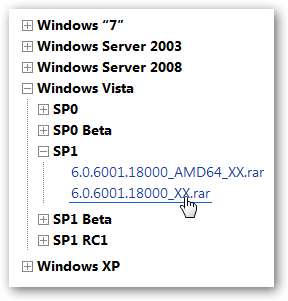
Hay tres archivos .dll incluidos en este paquete:
- themeui.dll
- uxtheme.dll
- shsvcs
Todos estos archivos se encuentran normalmente en el directorio C: \ Windows \ System32. Esos archivos deberán reemplazarse con las versiones parcheadas para habilitar temas personalizados.
Una vez que haya descargado los archivos, deberá extraerlos con una utilidad que pueda procesar archivos .rar, como WinRar o el utilidad jZip gratuita . ¡Asegúrese de haber extraído los archivos antes de pasar al siguiente paso!
Segundo paso: crear un punto de restauración del sistema
Debe crear un punto de restauración del sistema antes de seguir adelante, en caso de que haya algún problema, para que pueda revertir las cosas.
Cree un punto de restauración del sistema en Windows Vista
Aplicación de parches a archivos mediante la utilidad Take Ownership
Parchear estos archivos es más fácil si usa el Elemento del menú contextual Tomar posesión , que le ayudará a asignar la propiedad de estos archivos a su cuenta de usuario, lo que le permitirá cambiar el nombre de los archivos.
Navegue hasta C: \ Windows \ System32 \ y luego coloque lo siguiente en el cuadro de búsqueda para que pueda ver todos los archivos al mismo tiempo (asegúrese de usar letras mayúsculas para "O")
themeui.dll O uxtheme.dll O shsvcs.dll
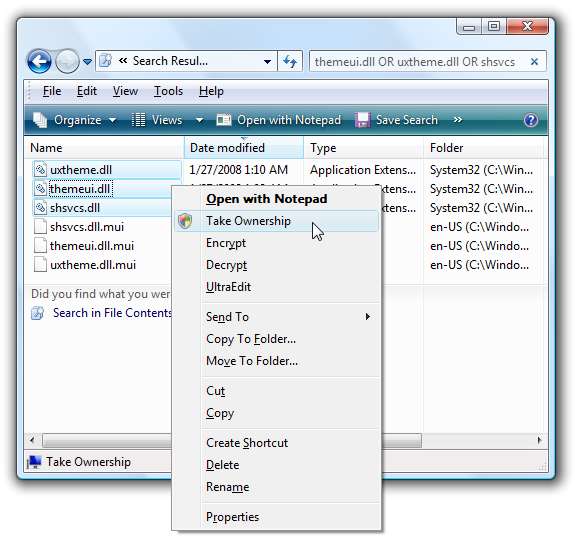
Haga clic con el botón derecho en los archivos y seleccione "Tomar posesión" en el menú, y luego haga clic en todas las indicaciones de UAC.
Ahora deberá cambiar el nombre de los archivos y agregar .old al final del archivo (haga clic con el botón derecho y elija Cambiar nombre o use la tecla F2).
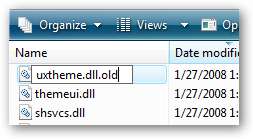
En este punto, debería tener 3 archivos con la extensión .old. Hagas lo que hagas, NO REINICIES tu computadora en este paso, o estarás usando la restauración del sistema y probablemente pidiendo ayuda en nuestro foro .
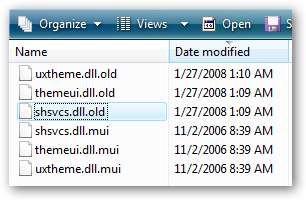
Ahora necesitamos copiar los archivos parcheados en la carpeta system32. Puede escribir C: \ windows \ system32 \ en la barra de direcciones y luego copiar / pegar o arrastrar los archivos parcheados que descargó a esta carpeta.
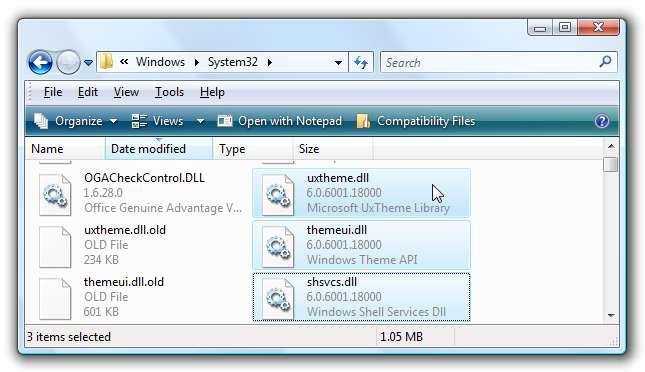
Lo más importante aquí es asegurarse de que esos tres archivos estén en la carpeta System32. Ahora debería poder reiniciar su computadora.
Parchear archivos de temas mediante la línea de comandos
Recomiendo usar el script de toma de posesión anterior, en lugar de este método, pero para completarlo también lo explicaré.
Primero, deberá abrir un símbolo del sistema en el modo Administrador haciendo clic con el botón derecho en el símbolo del sistema y seleccionando Ejecutar como administrador, y luego ejecutar estos comandos para tomar posesión de los archivos y luego otorgar acceso al grupo de administradores:
takeown / f c: \ windows \ system32 \ themeui.dll
takeown / f c: \ windows \ system32 \ uxtheme.dll
takeown / f c: \ windows \ system32 \ shsvcs.dll
icacls c: \ windows \ system32 \ themeui.dll / administradores de subvenciones: F
icacls c: \ windows \ system32 \ uxtheme.dll / administradores de concesión: F
icacls c: \ windows \ system32 \ shsvcs.dll / administradores de concesión: F
Nota: Hagas lo que hagas, no intentes ejecutar takeown *. *, Porque tomar posesión de cada archivo en el directorio de Windows causará todo tipo de problemas.
Ahora que ha tomado posesión de los archivos, puede cambiar el nombre de los archivos a * .old ejecutando estos comandos:
ren c: \ windows \ system32 \ themeui.dll c: \ windows \ system32 \ themeui.dll.old
ren c: \ windows \ system32 \ uxtheme.dll c: \ windows \ system32 \ uxtheme.dll.old
ren c: \ windows \ system32 \ shsvcs.dll c: \ windows \ system32 \ shsvcs.dll.old
Nota: en este punto debe tener mucho cuidado de NO REINICIAR su computadora, porque si lo hace, las cosas se romperán.
Ahora puede copiar los archivos que descargó y extrajo en el directorio system32 ejecutando un comando similar a este (ajustándose al lugar donde los extrajo)
copiar c: \ usuarios \ geek \ descargas de archivos aquí \ * c: \ windows \ system32 \
En este punto, ahora puede reiniciar su computadora.
Cómo quitar el parche de su sistema
Si desea revertir el proceso, simplemente puede eliminar los archivos .dll que copió y luego cambiar el nombre de los archivos .old a .dll.
Qué hacer si tiene problemas
Si tiene algún problema, primero debe desinstalar el sistema o puede ejecutar Restauración del sistema para que el sistema vuelva a la normalidad. Si sigue teniendo problemas, dirígete a nuestros foros y haga su pregunta allí.
Dónde encontrar estilos visuales personalizados
Si desea descargar el tema personalizado de la primera captura de pantalla anterior, se llama Ways of Light y puede ser encontrado aquí .
Uno de los mejores lugares para encontrar estilos visuales personalizados es deviantART:
Explore los estilos visuales de Vista en deviantART
Siguiente nivel
Este es uno de mis temas favoritos:
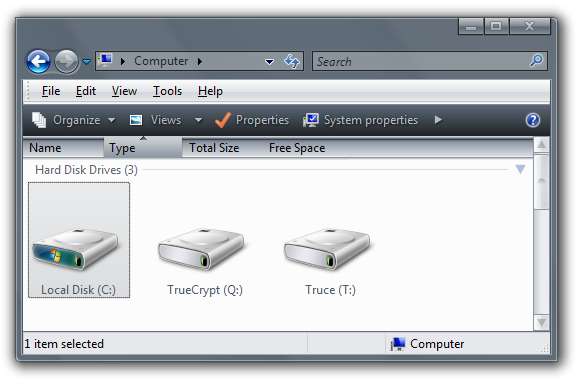
Cómo instalar un estilo visual personalizado
Cuando descargue y extraiga un estilo visual personalizado, deberá copiarlo en el directorio C: \ Windows \ Resources \ Themes, generalmente en una nueva carpeta:
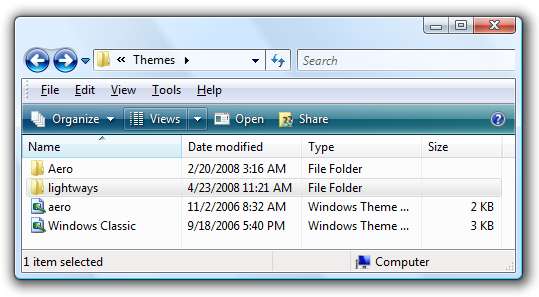
Deberá asegurarse de que la carpeta contenga el archivo de estilo visual dentro de ella, y no dentro de un subdirectorio de la carpeta del tema:
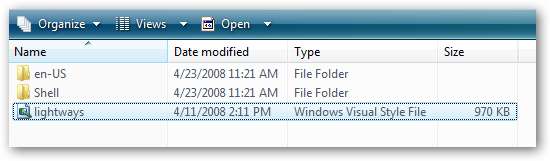
Nota: Algunos estilos visuales están estructurados incorrectamente y tendrán problemas. Leer esta publicación para más información.
Ahora que ha parcheado Windows e instalado el tema, debe abrir el cuadro de diálogo de apariencia clásica haciendo clic con el botón derecho en el escritorio, seleccionando Personalizar, luego Color de ventana y apariencia. Luego puede hacer clic en el enlace en la parte inferior para abrir el cuadro de diálogo de propiedades de apariencia clásica:
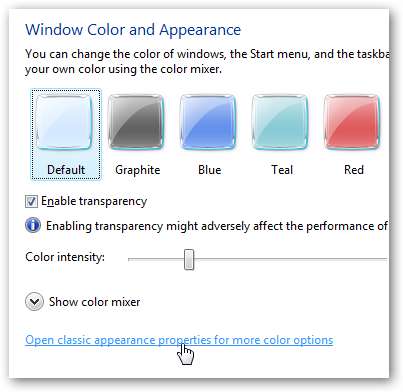
Ahora puede elegir el tema de la lista. Tenga en cuenta que algunos temas se basan en el tema Window Aero y mostrarán el mismo nombre, por lo que si selecciona uno, elija el otro. Necesitarás tener Aero disponible para usar un tema basado en Aero, por supuesto.
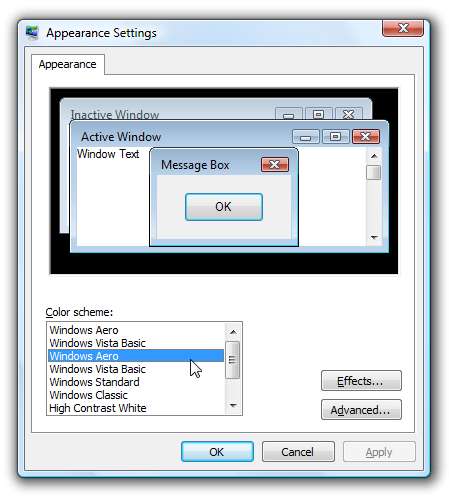
En este punto, debería poder ver sus nuevos temas personalizados. ¡Disfrutar!




![Pokémon Go tiene acceso completo a tu cuenta de Google. Aquí se explica cómo solucionarlo [Updated]](https://cdn.thefastcode.com/static/thumbs/pok-mon-go-has-full-access-to-your-google-account-here-s-how-to-fix-it-updated.jpg)


